win10 电脑名称
更新时间:2024-06-01 14:44:27作者:jiang
Win10是微软最新推出的操作系统,其功能强大、界面友好备受用户喜爱,对于许多用户来说,了解并熟悉自己的电脑名称可能并不是很容易。而计算机名称在某些情况下是非常重要的,比如在局域网中分享文件、远程连接其他设备等。如何查看Win10电脑的计算机名称呢?在本文中我们将为您介绍几种简单的方法来查看Win10电脑的计算机名称,帮助您更好地管理和使用您的电脑。
方法一、
1.鼠标右键点击电脑的“开始”菜单,选择“系统”;
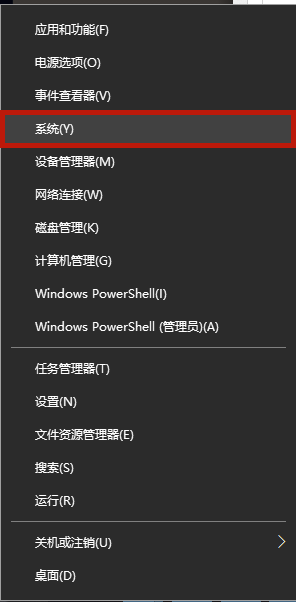
2.之后在“设备名称”右侧的就是我们的计算机电脑名称了;
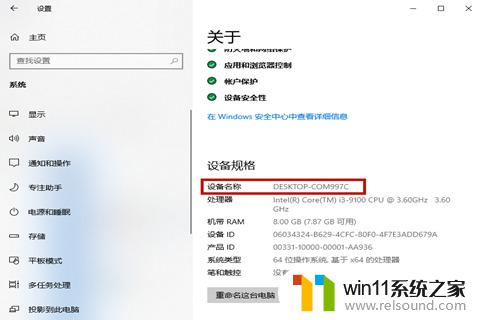
3.如果要修改计算机名称。只要点击“重命名这台电脑”;
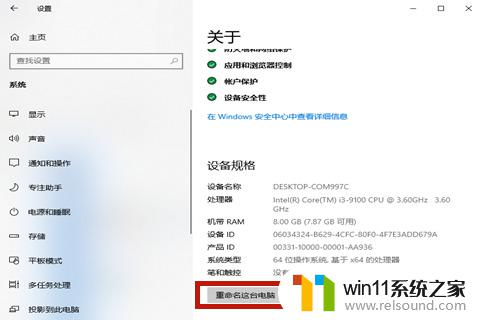
4.然后输入自己想要的新名称,点击“下一步”,重启电脑就可以了。

方法二、
1.打开“开始”菜单,点击“设置”按钮;
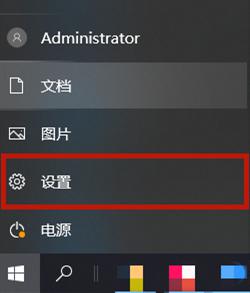
2.在windows设置中选择“系统”;
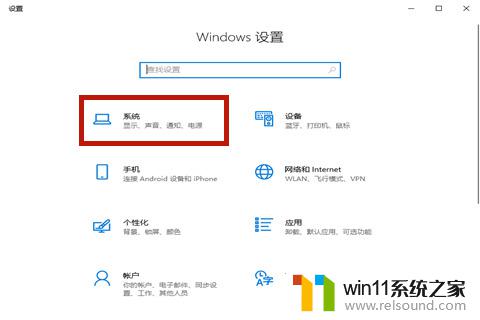
3.在系统设置页面点击“关于”,这时候在设备名称旁边就会出现计算机的名称了;
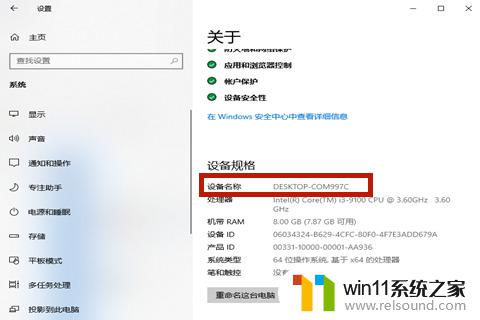
4.如果想要修改电脑名称,点击“重命名这台电脑”就可以了。
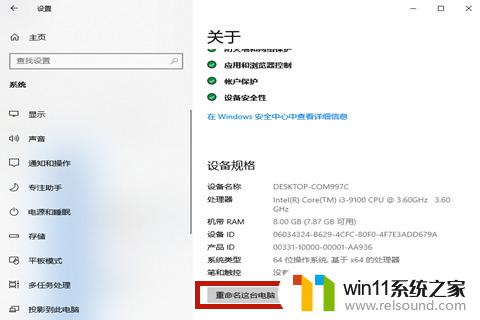
以上就是win10电脑名称的全部内容,有需要的用户可以按照以上步骤进行操作,希望能够对大家有所帮助。
- 上一篇: win10电脑菜单栏变成竖的了
- 下一篇: win10显示日期和星期
win10 电脑名称相关教程
- 高配置电脑用win7还是win10
- win10桌面上没有此电脑
- win10电脑怎样共享
- win10怎么把电脑恢复出厂设置 如何将win10电脑恢复出厂设置
- windows10怎么显示文件后缀名 windows10如何显示文件后缀名格式
- 怎样调电脑字体大小
- windows10怎么给文件夹设置密码 windows10电脑文件夹怎么设置密码
- windows10电脑怎么还原到上一次系统 windows10如何还原到以前的系统
- win10更新后声音没了怎么办 win10更新后没声音修复方法
- 苹果双系统win10怎么截图 苹果win10双系统截屏教程
- win10不安全连接怎么设置为安全
- win10怎么以兼容模式运行程序
- win10没有wlan连接选项
- 怎么检查win10是不是企业版
- win10怎么才能将浏览过的记录不自动保存
- win10无法打开gpedit.msc
win10系统教程推荐